Paano Paganahin o Huwag paganahin ang Address Bar Omnibox Favicons sa Microsoft Edge Chromium
Kapag nag-type ka ng isang bagay sa address bar ng Microsoft Edge Chromium, ipinapakita ng listahan ng mga mungkahi sa URL ang mga favicon para sa web site sa tabi ng pangalan ng site. Ang tampok na ito ay pinagana sa pamamagitan ng default, at maaaring paganahin o hindi paganahin. Kapag hindi ito pinagana, ipinapakita ng Edge ang mga generic na vector icon sa halip na mga favicon.
![]()
Ang Microsoft Edge ay isang browser na batay sa Chromium na may bilang ng mga eksklusibong tampok tulad Basahin nang Malakas at mga serbisyong nakatali sa Microsoft sa halip na Google.
Anunsyo
kung paano baguhin ang isang default na google account
Ang matatag na bersyon ng Microsoft Edge Chromium ay magagamit sa publiko sandali. Nakatanggap na ang browser ng ilang mga pag-update, kasama ang suporta para sa mga ARM64 na aparato sa Edge Stable 80 . Gayundin, sinusuportahan pa rin ng Microsoft Edge ang isang bilang ng mga tumatandang bersyon ng Windows, kabilang ang Windows 7, na kamakailan naabot ang pagtatapos ng suporta . Tignan mo Sinusuportahan ng Microsoft Edge Chromium ang Mga Bersyon ng Windows at Edge Chromium pinakabagong roadmap . Sa wakas, maaaring mag-download ang mga interesadong gumagamit Mga installer ng MSI para sa pag-deploy at pagpapasadya.
Ngayon, makikita natin kung paano paganahin o huwag paganahin ang pagpapakita ng mga favicon para sa mga mungkahi ng URL sa address bar para sa Microsoft Edge Chromium. Narito kung paano ito hitsura bilang default:
![]()
Ipinapakita ng sumusunod na screenshot ang mga favicon na hindi pinagana mula sa Edge address bar:
kung paano makatipid ng mga bookmark sa chrome
![]()
Upang Paganahin o Huwag paganahin ang Mga Favicon ng Site para sa Mga Mungkahi ng Edge Address Bar,
- Buksan ang Microsoft Edge.
- I-type ang sumusunod sa address bar:
gilid: // flags / # omnibox-ui-show-mungkahi-favicons - PumiliDefaultoPinagana (ito ay katulad ngDefault)mula sa drop-down na menu sa tabi ngIpakita ang Omnibox UI Mga Mungkahi na Faviconpagpipilian upang paganahin ang mga favicon.
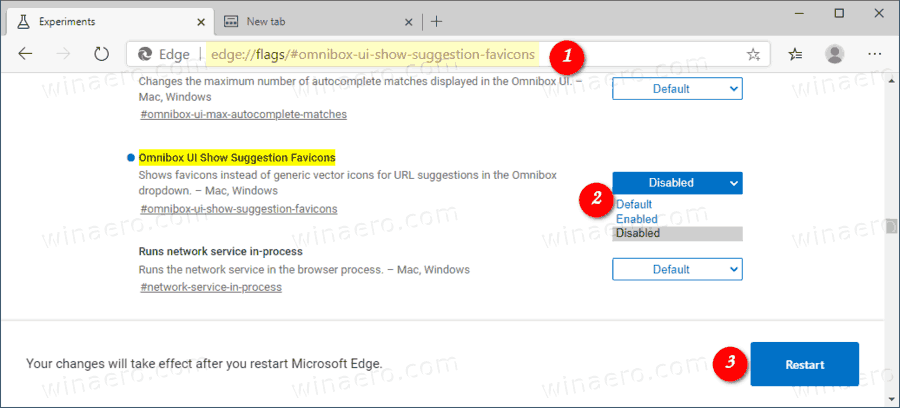
- PumiliHindi pinaganaupang huwag paganahin ang tampok.
- Mag-click saI-restartpindutan
Tapos ka na.
![]()
Para sa mga bersyon ng pre-release, kasalukuyang gumagamit ang Microsoft ng tatlong mga channel upang maghatid ng mga pag-update sa mga Edge Insider. Tumatanggap ang Canary channel ng mga pag-update araw-araw (maliban sa Sabado at Linggo), ang Dev channel ay nakakakuha ng mga pag-update lingguhan, at ang Beta channel ay na-update tuwing 6 na linggo. Ang Microsoft ay susuportahan ang Edge Chromium sa Windows 7, 8.1 at 10 , sa tabi ng macOS, Linux (darating sa hinaharap) at mga mobile app sa iOS at Android.
Mga bersyon ng Aktwal na Edge
Ang aktwal na mga bersyon ng Edge Chromium sa sandaling ito ng pagsusulat ay ang mga sumusunod:
- Matatag na Channel: 80.0.361.69
- Channel ng Beta: 81.0.416.28
- Dev Channel: 82.0.453.2 (ang palitan ang log )
- Canary Channel: 83.0.461.1
Mahahanap mo ang maraming mga trick sa Edge at tampok na sakop sa sumusunod na post:
Mag-hands-on gamit ang bagong Chromium na nakabatay sa Chromium
awtomatikong ayusin ang mga icon ng windows 10
Gayundin, tingnan ang mga sumusunod na update.
- Nakatanggap ang Edge Canary ng Pagkilala sa Adverb para sa Mga Tool sa Grammar
- Idagdag ang Lahat ng Buksan ang Mga Tab sa Koleksyon sa Microsoft Edge
- Nagsasama Ngayon ang Microsoft Edge ng isang Link sa Kaligtasan ng Pamilya sa Mga Setting
- Baguhin ang Bagong Pahina ng Search Engine ng Tab sa Microsoft Edge
- Magdagdag o Mag-alis ng Feedback Button sa Microsoft Edge
- Paganahin o Huwag paganahin ang Awtomatikong Paglipat ng Profile Sa Microsoft Edge
- Ang Listahan ng Mga Panloob na Pahina ng URL sa Microsoft Edge
- Paganahin ang Larawan-sa-Larawan (PIP) para sa Mga Pagkontrol ng Global Media sa Edge
- Baguhin ang Laki at Estilo ng Font sa Microsoft Edge Chromium
- Pinapayagan Ngayon ang Edge Chromium na Gawin itong Default na Browser Mula sa Mga Setting
- Paganahin ang DNS sa paglipas ng HTTPS sa Microsoft Edge
- Ang Microsoft Rolls Out Edge Chromium upang Pakawalan ang Mga Insider ng preview
- Paano Ipakita ang Menu Bar sa Microsoft Edge
- Magdagdag o Mag-alis ng Button ng Pagbabahagi sa Microsoft Edge
- Paganahin ang Pag-load ng Lazy Frame sa Microsoft Edge
- Paganahin ang Lazy Image Loading sa Microsoft Edge
- Nakatanggap ang Edge Chromium ng Extension Syncing
- Inanunsyo ng Microsoft ang Pagtaas ng Pagganap Sa Edge Chromium Preview
- Tampok ng Edge 80 Stable na Katutubong Suporta ng ARM64
- Magagamit na Ngayon ang Edge DevTools sa 11 Mga Wika
- Huwag paganahin ang Karanasan sa Unang Pagpatakbo sa Microsoft Edge Chromium
- Tukuyin ang Default na Profile sa Buksan ang Mga Link para sa Microsoft Edge
- Nakatanggap ang Microsoft Edge ng Opsyon na Alisin ang Dobleng Mga Paborito
- Huwag paganahin ang Pagpapabilis ng Hardware sa Microsoft Edge
- Paganahin ang Mga Koleksyon sa Microsoft Edge Stable
- I-install ang Mga Tema ng Google Chrome sa Microsoft Edge Chromium
- Sinusuportahan ng Microsoft Edge Chromium ang Mga Bersyon ng Windows
- Pinapayagan Ngayon ng Edge ang Pagbubukas ng Napiling Tekstong sa Immersive Reader
- Ipakita o Itago ang Button ng Mga Koleksyon sa Microsoft Edge
- Ang Awtomatikong Pag-install ng Edge Chromium Para sa Mga Gumagamit ng Enterprise
- Nakatanggap ang Microsoft Edge ng Mga Bagong Pagpipilian sa Pagpapasadya para sa Bagong Pahina ng Tab
- Baguhin ang Default na Pag-download ng Folder sa Microsoft Edge Chromium
- Tanungin ang Microsoft Edge Kung Saan Mag-save ng Mga Pag-download
- Paganahin ang QR Code Generator para sa URL ng Pahina sa Edge Chromium
- Ang Edge 80.0.361.5 ay pinindot ang Dev Channel na may Mga Katutubong Pagbuo ng ARM64
- Ang Web Site ng Mga Extension ng Edge Chromium ay Binuksan Ngayon para sa Mga Nag-develop
- Pigilan ang Microsoft Edge Chromium Mula sa Pag-install sa pamamagitan ng Windows Update
- Tumatanggap ang Edge Chromium ng Pin To Taskbar Wizard
- Pinapagana ng Microsoft ang Mga Koleksyon sa Canary at Dev Edge na may Mga Pagpapabuti
- Nakuha ng Edge Chromium ang Mga Pagpapaganda ng Pahina ng Bagong Tab sa Canary
- Nakatanggap ang Edge ng Makukulay na Mga Bar ng Pamagat para sa mga PWA
- Ipinakita ng Microsoft Kung Paano Gumagana ang Pag-iwas sa Pagsubaybay sa Edge Chromium
- Tumatanggap ang Edge ng Masikip na Pagsasama ng PWA sa Windows Shell
- Sini-sync ba ng Edge Chromium ang Iyong Mga Extension
- Ipinakikilala ng Edge Chromium ang Tampok na Pag-block ng Nilalaman na Walang Seguridad
- Paganahin ang Mahigpit na Pag-iwas sa Pagsubaybay para sa InPrivate Mode sa Microsoft Edge
- Nakatanggap ang Edge Chromium ng Buong Screen Window Frame Drop Down UI
- Ang Edge Chromium para sa Mga ARM64 Device ay Magagamit na Ngayon para sa Pagsubok
- Paganahin ang Classic Edge at Edge Chromium Running Side-by-Side
- I-export ang Mga Paborito sa HTML File Sa Microsoft Edge Chromium
- Opisyal na darating ang Edge para sa Linux
- Darating ang Edge Chromium Stable sa Enero 15, 2020 Sa Bagong Icon
- Nakakakuha ng Bagong Logo ang Microsoft Edge
- Paganahin ang Dark Mode para sa Lahat ng Mga Site sa Microsoft Edge
- Ang Edge Chromium Ay Default na PDF Reader Ngayon, Narito Kung Paano Ito Palitan
- Nakatanggap ang Edge Chromium ng Pagtataya ng Panahon at Pagbati sa Bagong Pahina ng Tab
- Tinatanggal ng Edge ang Opsyon ng Pag-block mula sa Pag-block ng Media AutoPlay
- Edge Chromium: Pagyeyelo ng Tab, Suporta ng Mataas na Contrast Mode
- Edge Chromium: I-block ang Mga Third-party na Cookies para sa InPrivate Mode, Extension Access sa Paghahanap
- Unti-unting Natatanggal ng Microsoft ang Rounded UI sa Edge Chromium
- I-block ang Mga potensyal na Hindi Ginustong Apps Para sa Mga Pag-download sa Microsoft Edge
- Mga Kontrol ng Global Media sa Microsoft Edge Tumanggap ng isang I-disismiss Button
- Microsoft Edge: Bagong Mga Pagpipilian sa Pag-block ng AutoPlay, na-update na Pag-iwas sa Pagsubaybay
- I-off ang Balita sa Balita sa Bagong Pahina ng Tab sa Microsoft Edge
- Paganahin ang Mga Pindutan ng Menu ng Mga Extension sa Microsoft Edge Chromium
- Hindi na susuportahan ng Microsoft Edge ang ePub
- Pinakabagong Mga Tampok ng Microsoft Edge Canary Mga Tab Hover Card
- Awtomatikong Itinaas ng Microsoft Edge ang Sarili Nito
- Mga Detalye ng Microsoft Edge Chromium Roadmap
- Pinapagana ng Microsoft ang Mga Pagkontrol ng Global Media sa Microsoft Edge
- Paano Gumamit ng Cloud Powered Voice sa Microsoft Edge Chormium
- Microsoft Edge Chromium: Huwag kailanman Isalin, I-prepopulate ang Paghahanap sa Seleksyon ng Teksto
- Paganahin ang Caret Browsing sa Microsoft Edge Chromium
- Paganahin ang IE Mode sa Chromium Edge
- Ginawa ng Stable Update Channel ang Unang Hitsura para sa Microsoft Edge Chromium
- Nakatanggap ang Microsoft Edge Chromium ng Na-update na Button na Ipakita ang Password
- Ano ang Mga Kontroladong Tampok na Mga Roll-out sa Microsoft Edge
- Ang Edge Canary ay Nagdaragdag ng Bagong InPrivate Text Badge, Mga Bagong Pagpipilian sa Pag-sync
- Microsoft Edge Chromium: I-clear ang Data ng Pagba-browse sa Exit
- Pinapayagan Ngayon ng Microsoft Edge Chromium na Lumipat ng Tema
- Microsoft Edge: Suporta para sa Windows Spell Checker sa Chromium Engine
- Microsoft Edge Chromium: prepopulate na Maghanap sa Seleksyon ng Teksto
- Nakakuha ang Microsoft Edge Chromium ng Mga Setting ng Pag-iwas sa Pagsubaybay
- Microsoft Edge Chromium: Baguhin ang Wika sa Display
- Mga Template ng Patakaran sa Grupo para sa Microsoft Edge Chromium
- Microsoft Edge Chromium: I-pin ang Mga Site Sa Taskbar, IE Mode
- Papayagan ng Microsoft Edge Chromium ang Pag-uninstall ng mga PWA bilang Desktop Apps
- Kasama sa Microsoft Edge Chromium ang Impormasyon sa Video ng YouTube sa Volume Control OSD
- Nagtatampok ang Microsoft Edge Chromium Canary ng Mga Pagpapabuti ng Madilim na Mode
- Ipakita lamang ang Icon para sa Bookmark sa Microsoft Edge Chromium
- Ang Autoplay Video Blocker ay darating sa Microsoft Edge Chromium
- at iba pa









